Jak používat čtečku značek NFC na iPhonu
Různé / / May 23, 2022
Funkce na iPhonu, kterou si většina uživatelů možná nevšimne, je čtečka NFC Tag Reader. Čtečka značek NFC povolená čipem NFC. NFC znamená Near Field Communicationa umožňuje vašemu iPhonu komunikovat s okolními zařízeními a vyměňovat si data, jako jsou okamžitá bezdrátová připojení, platební služby atd.

Funkce NFC Tag Reader však není součástí každého modelu iPhone. Apple přinesl NFC Tag Reader v roce 2014 s iPhone 6. Následující modely iPhone přicházejí s rozšířením čtečky NFC Tag Reader. Zde je návod, jak získat přístup ke čtečce značek NFC a používat ji:
Jak používat čtečku značek NFC na iPhonu
Čtečku značek NFC mají následující modely iPhone: iPhone SE (2020), iPhone 6s a 6s Plus, iPhone 7 a 7 Plus, iPhone 8 a 8 Plus, iPhone X, iPhone XR, iPhone XS a XS Max, iPhone 11, iPhone 11 Pro a iPhone 11 Pro Max., iPhone 12, iPhone 12 Pro, iPhone 12 Pro Max a iPhone 12 Mini, iPhone SE (2022), iPhone 13, iPhone 13 Pro, iPhone 13 Pro Max a iPhone 13 Mini.
Modely iPhone vydané od roku 2018 přicházejí s funkcí čtení značek na pozadí pro práci se značkami NFC. Díky této funkci nemusíte klepat na možnost NFC Tag Reader, než váš iPhone začne vyhledávat data. Místo toho stačí ponechat zapnutou obrazovku iPhone a automaticky vyhledává data NFC tagů.
Přestože má Apple iPhone 6 čip NFC, jeho funkce jsou omezené. Uživatelé iPhone 6 nemohou využívat funkci NFC pro skenování nebo kódování štítků. Funkce NFC na iPhone 6 však umožňuje pouze platby.
U modelů iPhone 7 až iPhone X by čtečka značek NFC měla být ve výchozím nastavení v Ovládacím centru vašeho iPhone. Pokud tomu tak není, přidejte čtečku značek NFC do ovládacího centra vašeho iPhone pomocí následujících kroků:
Krok 1: Klepněte na aplikaci Nastavení na vašem iPhone.

Krok 2: Přejděte dolů v nabídce Nastavení a klepněte na Ovládací centrum.

Krok 3: Přejděte dolů do skupiny Další ovládací prvky a klepněte na zelené + na levé straně čtečky značek NFC.

Krok 4: Přejetím prstem nahoru po obrazovce spusťte Ovládací centrum.
Krok 5: Klepněte na ikonu čtečky značek NFC, která vypadá jako živé vlny.

Krok 6: Umístěte zařízení blízko štítku a mělo by na něm načíst data.
Pro použití čtečky NFC Tag Reader pro přenos dat musí být vzdálenost mezi iPhonem a NFC tagem 1,5 palce nebo 4 centimetry.
Jak vytvořit automatizaci zkratek pomocí čtečky značek NFC
Pokud používáte iPhone model XR a vyšší s alespoň iOS 13, můžete vytvořit automatizaci zkratek pomocí čtečky NFC Tag Reader. To znamená, že můžete automatizovat určité akce na vašem iPhone propojením se značkou a následným spuštěním akce pomocí čtečky značek NFC. Postup je velmi jednoduchý, podívejte se na následující kroky:
Krok 1: Klepněte na aplikaci Zkratky na vašem iPhone.

Krok 2: Klepněte na Automatizace, která se nachází ve spodní části obrazovky.

Krok 3: Klepněte na Vytvořit osobní automatizaci.

Krok 4: Posuňte se dolů po zobrazených možnostech a klepněte na NFC, které se stane spouštěčem vaší nové automatizace.

Krok 5: Klepněte na Skenovat a poté podržte zařízení nad štítkem/nálepkou NFC.
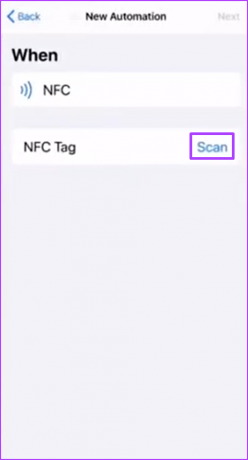
Krok 6: Pojmenujte značku a potom klepněte na tlačítko Další, které se nachází v pravé horní části obrazovky.

Krok 7: Klepnutím na Přidat akci přiřadíte naskenované nálepce akci.
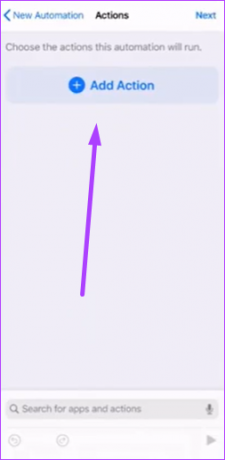
Krok 8: Vyberte jakoukoli akci z jednoho z dostupných návrhů nebo kategorií.
Krok 9: Klepnutím na Hotovo potvrďte svůj výběr.

Po nastavení automatizace můžete nálepku NFC umístit do oblasti, kde zařízení často používáte. Proveďte akce jednoduchým přidržením iPhonu blízko štítku.
Kromě nativní čtečky značek NFC můžete také vyzkoušet několik čteček značek NFC od jiných výrobců z Apple App Store. Nemůžeme však zaručit bezproblémové používání takových aplikací.
Použití Apple AirTag
Pomocí výše uvedených kroků byste měli být schopni používat NFC Tag Reader pro výměnu dat, platby a také automatizovat jednoduché úkoly na vašem iPhone pomocí NFC tagu. Jakmile bude čtečka značek NFC na vašem zařízení nastavena, můžete také zvážit používání Apple AirTags. Tyto značky Apple AirTags mohou sloužit jako sledovače položek, jako jsou vaše peněženky, domácí mazlíčci, klíče od auta, zařízení atd.
Naposledy aktualizováno 23. května 2022
Výše uvedený článek může obsahovat přidružené odkazy, které pomáhají podporovat Guiding Tech. Nemá to však vliv na naši redakční integritu. Obsah zůstává nezaujatý a autentický.



